כיצד להפוך חשבון משתמש רגיל לחשבון מנהל ולהיפך?
משתמשי Windows 10 יכולים להשתמש במחשב שלהם כמנהלי מערכת או כמשתמשים רגילים. ההבדל העיקרי בין משתמשים סטנדרטיים למנהלי מערכת הוא ההרשאות שלהם.
בעוד שחשבונות מנהלים מעניקים לך גישה לכל דבר במחשב, חשבונות רגילים מגבילים יותר. למנהלים יש גישה מלאה ובלתי מוגבלת למחשב.
ייתכן שיהיה עליך לשנות חשבון משתמש רגיל לחשבון מנהל ולהיפך מסיבות שונות.
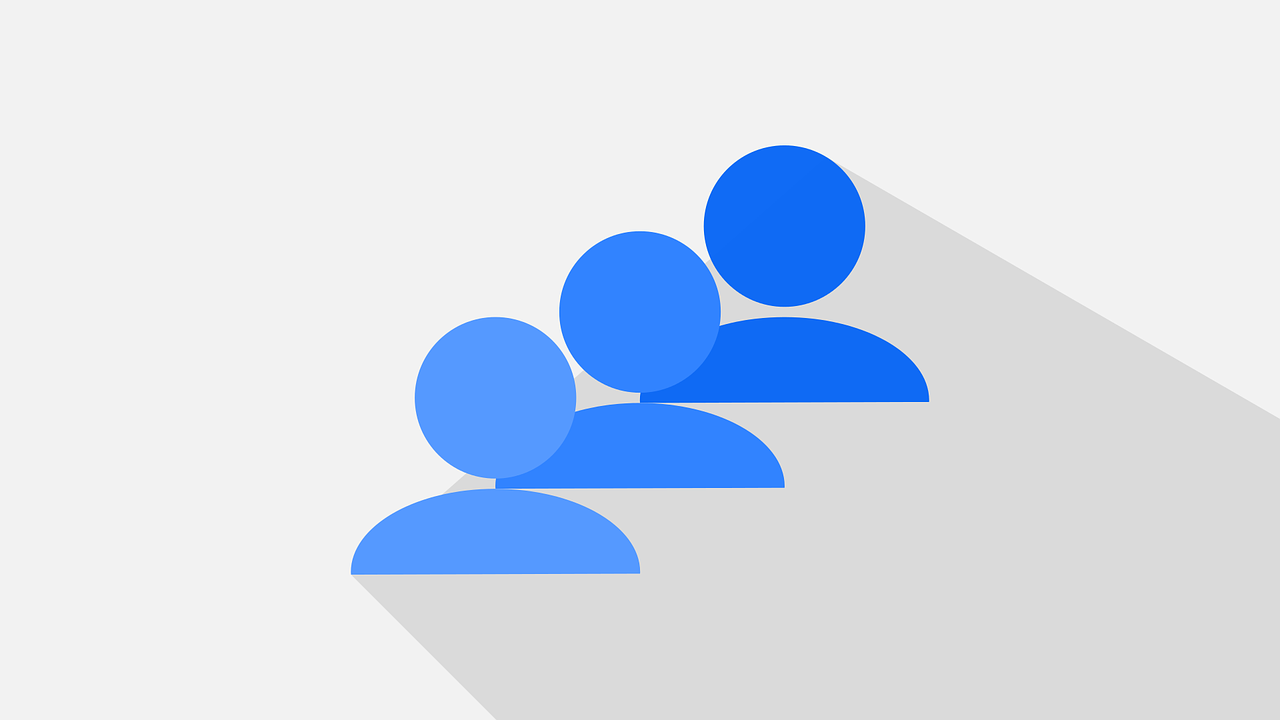
מאמר זה מסביר כיצד לשנות את סוג חשבון המשתמש ב-Windows 10.
הפוך חשבון משתמש רגיל לחשבון מנהל
ניתן לשנות את סוג החשבון של משתמש בחמש דרכים שונות. נפתח את השיטות הבאות:
- שנה את סוג החשבון של משתמש בין רגיל למנהל מערכת מחשבונות משתמש.
- שנה את סוג חשבון המשתמש בין רגיל למנהל מערכת מהגדרות Windows 10.
- שנה את סוג חשבון המשתמש בין רגיל למנהל מערכת מלוח הבקרה.
- שנה את סוג חשבון המשתמש בין רגיל למנהל מערכת משורת הפקודה.
- שנה סוג חשבון משתמש בין רגיל למנהל מערכת מ-PowerShell.
שנה את סוג החשבון של משתמש בין רגיל למנהל מערכת מחשבונות משתמש
חשבונות משתמש הם הכלי הקל ביותר לגישה לשינוי סוג חשבון משתמש בין משתמשים רגילים למשתמשי אדמין. הנה איך לעשות זאת באמצעות הגדרות חשבונות המשתמש.
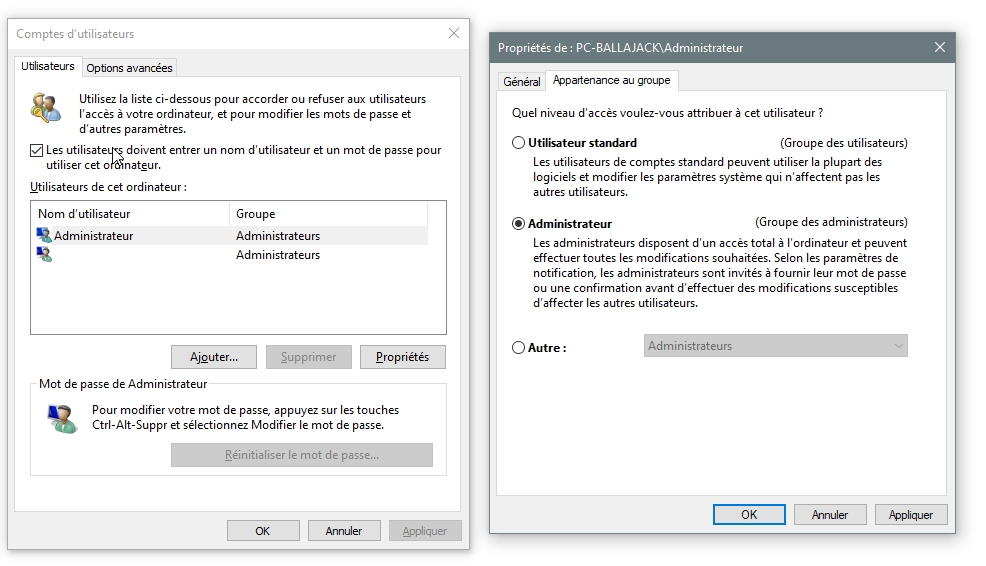
- לחץ לחיצה ימנית על הכפתורכדי להתחילובחרלְבַצֵעַ. בתיבת הדו-שיחלְבַצֵעַ, הקלד את הפקודהnetplwizולחץזְכוּת כְּנִיסָה.חשבונות משתמשמוצג על המסך. בחר את חשבון המשתמש שאת סוגו אתה רוצה לשנות ולחצו על האפשרותנכסים.
- בכרטיסייהחברות בקבוצה, בחר את סוג חשבון המשתמש או רמת הגישה. בחר באחת מהןמשתמש רגיל, אומְנַהֵל, אואַחֵרכדי לבחור סוג חשבון אחר ללא הרשימה.
- לִלְחוֹץלִפְנוֹתetבְּסֵדֶרכדי לאמת את השינויים ולהפעיל מחדש את המחשב.
שנה את סוג חשבון המשתמש בין רגיל למנהל מערכת מהגדרות Windows 10
- אתה יכול לפתוח אתהגדרות Windows 10עם שילוב המקשיםWindows + I.
- לחץ עלחשבונותובחרמשתמשים אחרים.
- מצא את חשבון המשתמש שברצונך לערוך מתחת לכותרתמשתמשים אחריםוללחוץ עליו. לחץ על הכפתורשנה סוג חשבון.
- במסך הבא, בחר את סוג חשבון המשתמש מהרשימה הנפתחת ולחץ על הכפתורבְּסֵדֶרלאמת.
שנה את סוג חשבון המשתמש בין רגיל למנהל מערכת מלוח הבקרה
- לְחַפֵּשׂלוּחַ בַּקָרָהבתפריטכדי להתחילולפתוח אותו. לאחר מכן לחץ על האפשרותהצג לפיבצד ימין למעלה ושנה אותו לקָטֵגוֹרִיָה. לחץ עלחשבונות משתמש. אם האפשרותשנה סוג חשבוןמוצג, בחר אותו או בחר אותו במסך הבא.
- בחר את חשבון המשתמש שברצונך לשנות על ידי לחיצה עליו ולאחר מכן לחץ על הקישורשנה סוג חשבון.
- מהאפשרויות החדשות שמופיעות, בחר אחת מהאפשרויותתֶקֶן, או האפשרותמְנַהֵלכדי להגדיר את סוג חשבון המשתמש המתאים. לבסוף, לחץ על הכפתורשנה סוג חשבון. לאחר שינוי סוג החשבון, סגור אתלוּחַ בַּקָרָהוהקפד להפעיל מחדש את המחשב.
שנה את סוג חשבון המשתמש בין רגיל למנהל מערכת משורת הפקודה
נשנה את סוג חשבון המשתמש באמצעות שורת הפקודה.
- הפעל אותושורת פקודהכמנהל. הקש על המקשחלונותוחפש את השורת פקודה. לחץ לחיצה ימניתשורת פקודהולבחורהפעל כמנהל.
מעבר לחשבון משתמש רגיל
- בחלון שורת הפקודה, הפקודה למטה משנה את סוג החשבון של המשתמש שצוין כסטנדרט.
net localgroup Administrateurs "ACCOUNT-NAME" /delete
- הערה: החלףחשבון-שםלפי שם חשבון המשתמש.
מעבר לחשבון מנהל מערכת
- כן השורת פקודהפועל עם הרשאות גבוהות, הזן את הפקודה הבאה והקש על המקשזְכוּת כְּנִיסָה:
net localgroup Administrateurs "ACCOUNT-NAME" /add
- הערה: החלףחשבון-שםלפי שם החשבון של המשתמש.
כדי לאשר שסוג חשבון המשתמש השתנה, הפעל את הפקודה למטה. בעת הפעלה, שורת הפקודה מציגה את המאפיינים של חשבון המשתמש שנבחר, כולל סוגי חשבונות משתמש.
net user ACCOUNT-NAME
- הערה: החלףחשבון-שםלפי שם החשבון של המשתמש.
- צא משורת הפקודה והפעל מחדש את המחשב.
שנה סוג חשבון משתמש בין רגיל למנהל מערכת מ-PowerShell
הקש על המקשיםWindows + XובחרWindows PowerShell (מנהל מערכת)בתפריט ההקשר.
מעבר לחשבון משתמש רגיל
- העתק והדבק את שורת הפקודה הבאה בחלון PowerShell:
Remove-LocalGroupMember -Group "Administrateurs" -Member "ACCOUNT-NAME"
- הערה: החלףחשבון-שםלפי שם החשבון של המשתמש.
מעבר לחשבון מנהל מערכת
- העתק והדבק את שורת הפקודה הבאה בחלון PowerShell:
Add-LocalGroupMember -Group "Administrateur" -Member "ACCOUNT-NAME"
- הערה: החלףחשבון-שםלפי שם החשבון של המשתמש.
- צא מ-PowerShell והפעל מחדש את המחשב.
